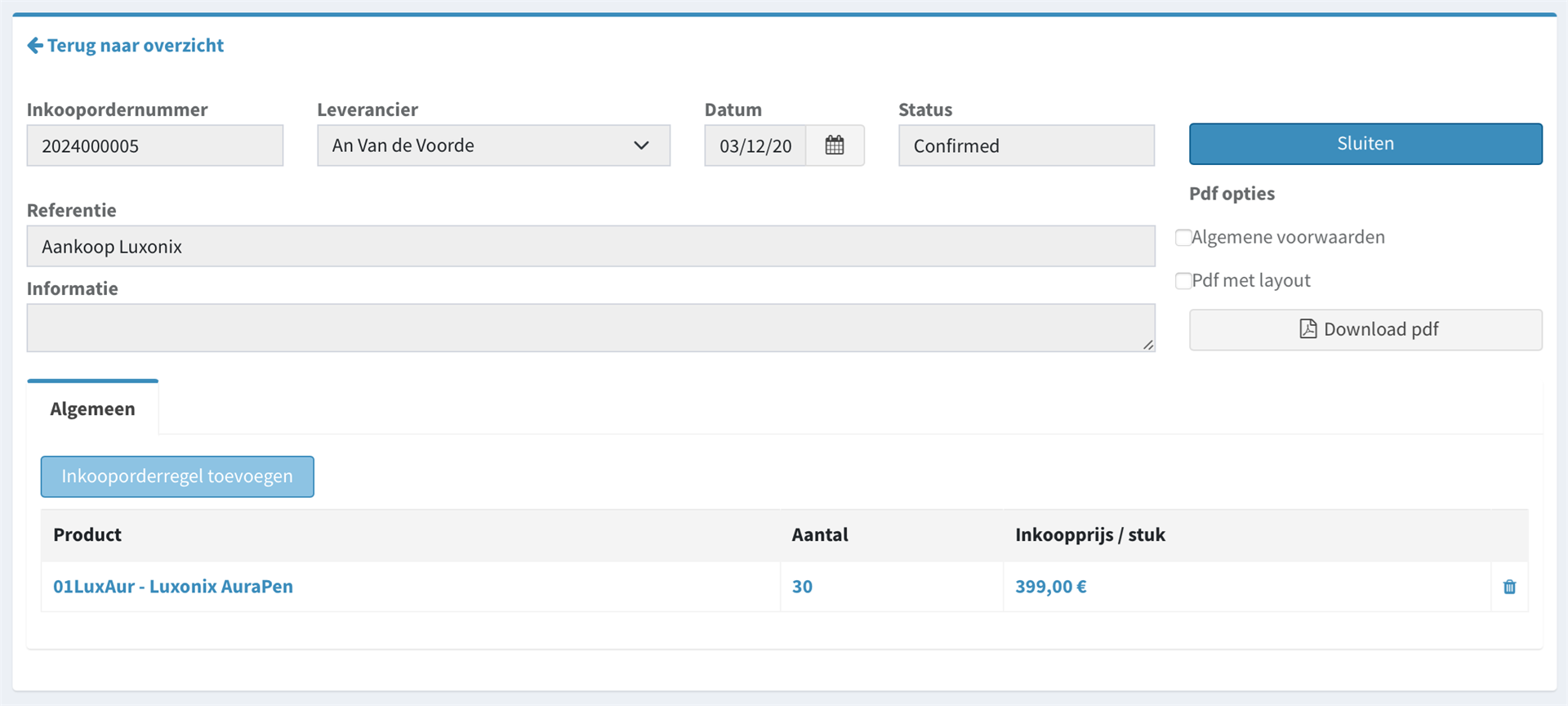Een inkooporder maken in Belmoni
De Inkooporders module in Belmoni helpt je om eenvoudig bestellingen bij je leveranciers te beheren. Volg de onderstaande stappen om een nieuw inkooporder te maken en inkoopregels toe te voegen.
- Ga naar 'Inkooporders' in het navigatiemenu
In je Belmoni-omgeving navigeer je naar 'Inkooporders'. Hier vind je een overzicht van al je inkooporders en kun je nieuwe inkooporders aanmaken.
- Klik op 'Inkooporder toevoegen'
Bovenaan op het scherm klik je op 'Inkooporder toevoegen' om een nieuw inkooporder aan te maken.
Vul de volgende gegevens in:
- Leverancier: Kies bij 'Leverancier' de leverancier waarbij het inkooporder besteld wordt. Je kunt eenvoudig filteren door enkele letters van de leverancier in te typen, waarna Belmoni de bijpassende leveranciers weergeeft.
- Datum: Kies de datum van het inkooporder
- Referentie (optioneel): Voeg een referentie toe voor interne of externe identificatie
- Bijkomende informatie (optioneel): Voeg extra opmerkingen of instructies toe
- Klik op 'Opslaan'
Nadat je de gegevens hebt ingevuld, klik je op 'Opslaan' om het inkooporder vast te leggen.
- Inkoopregels toevoegen
Na het opslaan kun je producten aan het inkooporder toevoegen:
- Klik op 'Inkooporderregel toevoegen'.
- Zoek het product dat je wilt toevoegen
- Vul de volgende gegevens in:
Aantal: Voer in hoeveel je wilt bestellen.
Prijs: Geef de eenheidsprijs van het product op.
- Klik op Opslaan om de inkoopregel toe te voegen.
- Inkooporder als pdf downloaden
Klik op de knop 'Download pdf' om het inkooporder als pdf document te downloaden. Dit document kan nu gebruikt worden om bij je leverancier de bestelling te plaatsen.
- Inkooporder bevestigen na levering
Klik op de knop 'Bevestigen' wanneer het order werd geleverd. De bestelde aantallen zullen nu als beschikbaar in de voorraad komen te staan.